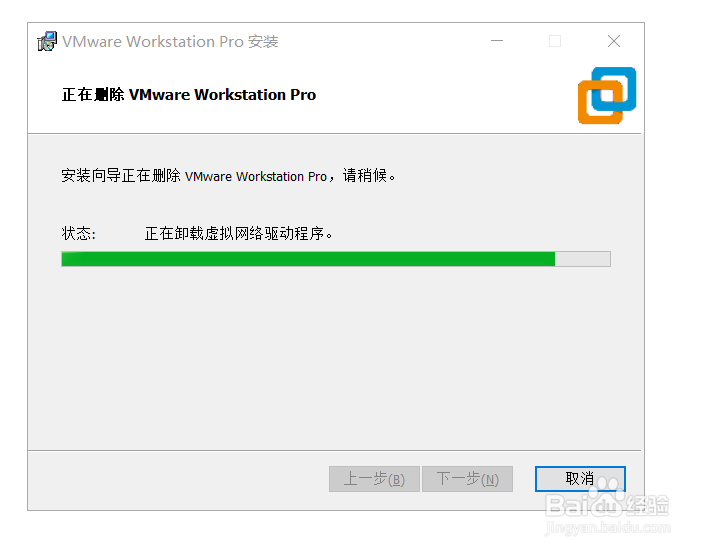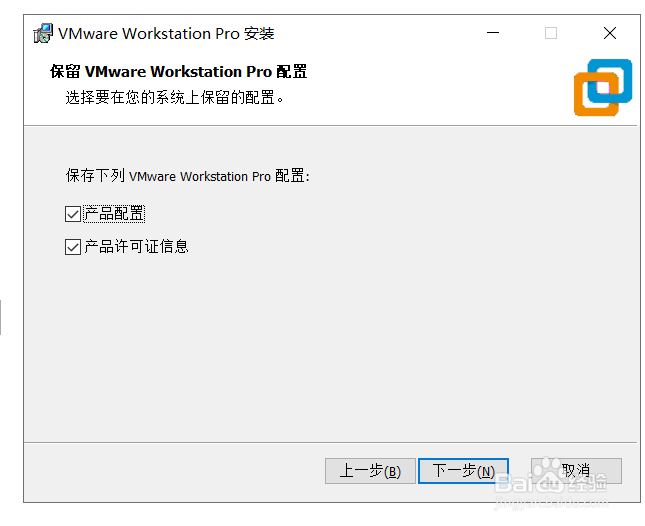VMware虚拟机如何进行删除卸载方法
1、打开控制面板,选择程序和卸载功能选项;
2、在卸载程序选项,找到VMware workstations工具,右键显示的不是卸载的选项,其他软件能显示卸载选项,右击点击更改选项弹出安装窗口;
3、选择卸载删除选项进行下一步;
4、若不需要可以把产品配置和许可证信息取消勾选,执行删除操作;
5、最后点击完成然后重启电脑窗口选项;
6、再次打开卸载和程序功能选项,发现VMware workstations已经被卸载掉了。
声明:本网站引用、摘录或转载内容仅供网站访问者交流或参考,不代表本站立场,如存在版权或非法内容,请联系站长删除,联系邮箱:site.kefu@qq.com。
阅读量:87
阅读量:87
阅读量:76
阅读量:56
阅读量:33